Skype na Androida
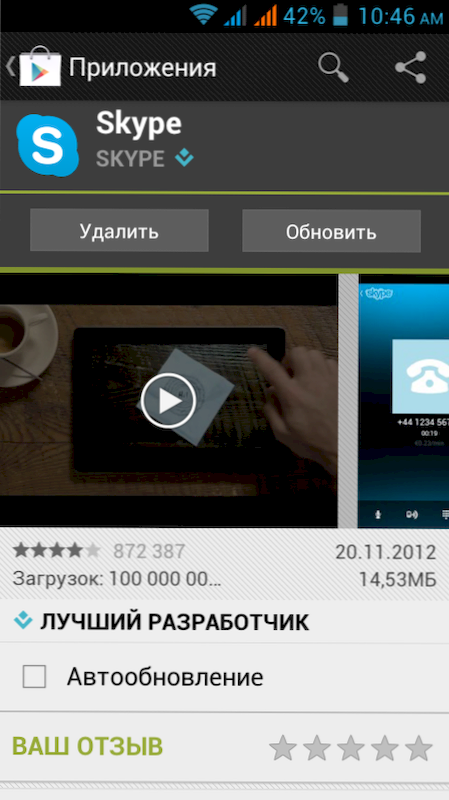
- 3190
- 812
- Pan Edmund Kubacki
Oprócz Skype na komputery stacjonarne i laptopy, istnieją również pełne aplikacje Skype dla urządzeń mobilnych. W tym artykule powie o Skype dla smartfonów i tabletów z systemem operacyjnym Google Android.
Jak zainstalować Skype na telefonie z Androidem
Aby zainstalować aplikację, przejdź do rynku Google Play, naciśnij ikonę wyszukiwania i wprowadź „Skype”. Z reguły pierwszy wynik wyszukiwania jest taki, że jest to oficjalny klient Skype dla Anroid. Możesz pobrać go za darmo, wystarczy kliknąć przycisk „Instaluj”. Po załadowaniu aplikacji zostanie ona automatycznie zainstalowana i pojawi się na liście programów w telefonie.
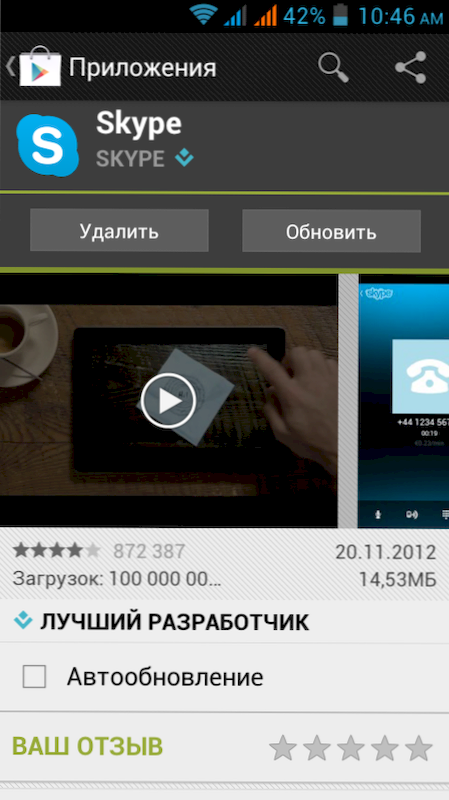
Skype w Google Play Market
Uruchomienie i użycie Skype na Androida
Aby uruchomić, użyj ikonę Skype na jednym z komputerów stacjonarnych lub na liście wszystkich programów. Po pierwszym uruchomieniu zostaniesz zaproszony do wprowadzenia danych do autoryzacji - login i skype hasła. Możesz przeczytać o tym, jak je utworzyć w tym artykule.

Główne menu Skype na Androida
Po wejściu do Skype zobaczysz intuicyjny interfejs, w którym możesz wybrać dalsze działania - wyświetl lub zmienić listę kontaktów, a także zadzwoń do kogoś. Zobacz najnowsze wiadomości w Skype. Zadzwoń na zwykły telefon. Zmień swoje dane osobowe lub wykonaj inne ustawienia.
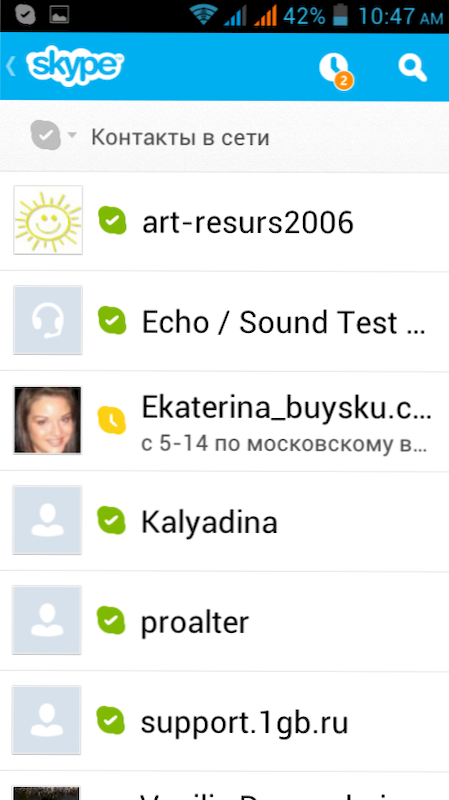
Lista kontaktów w Skype na Android
Niektórzy użytkownicy, którzy zainstalowali Skype na smartfonie z Androidem, napotykają problem z nieporozumieniami połączeń wideo. Faktem jest, że połączenia wideo Skype działają na Androidzie tylko wtedy, gdy dostępna jest niezbędna architektura procesora. W przeciwnym razie nie będą działać - co powie ci program podczas pierwszego premiery. Zwykle dotyczy to tańszych telefonów chińskich marek.
W przeciwnym razie używanie Skype na smartfonie nie reprezentuje żadnych trudności. Warto zauważyć, że w przypadku pełnoprawnego działania programu pożądane jest użycie szybkiego połączenia za pośrednictwem sieci Wi-Fi lub komórkowej 3G (w tym drugim przypadku, podczas obciążenia sieci komórkowych, przerw w głosie i wideo są możliwe podczas korzystania z Skype).

